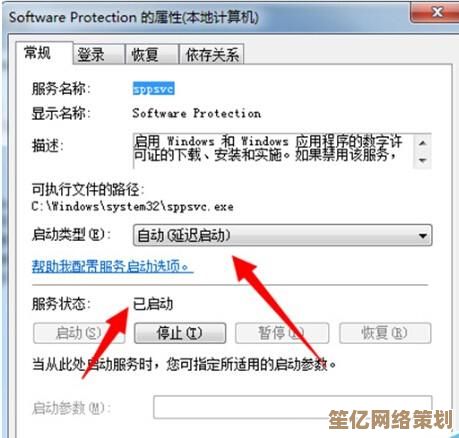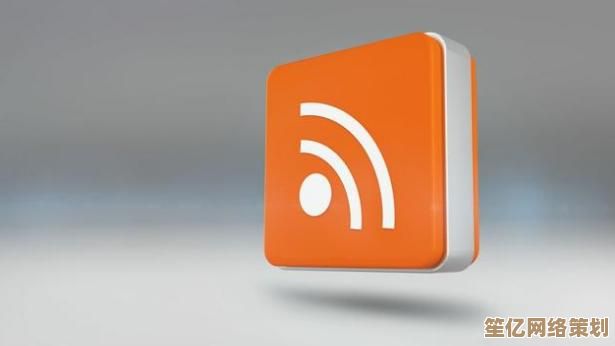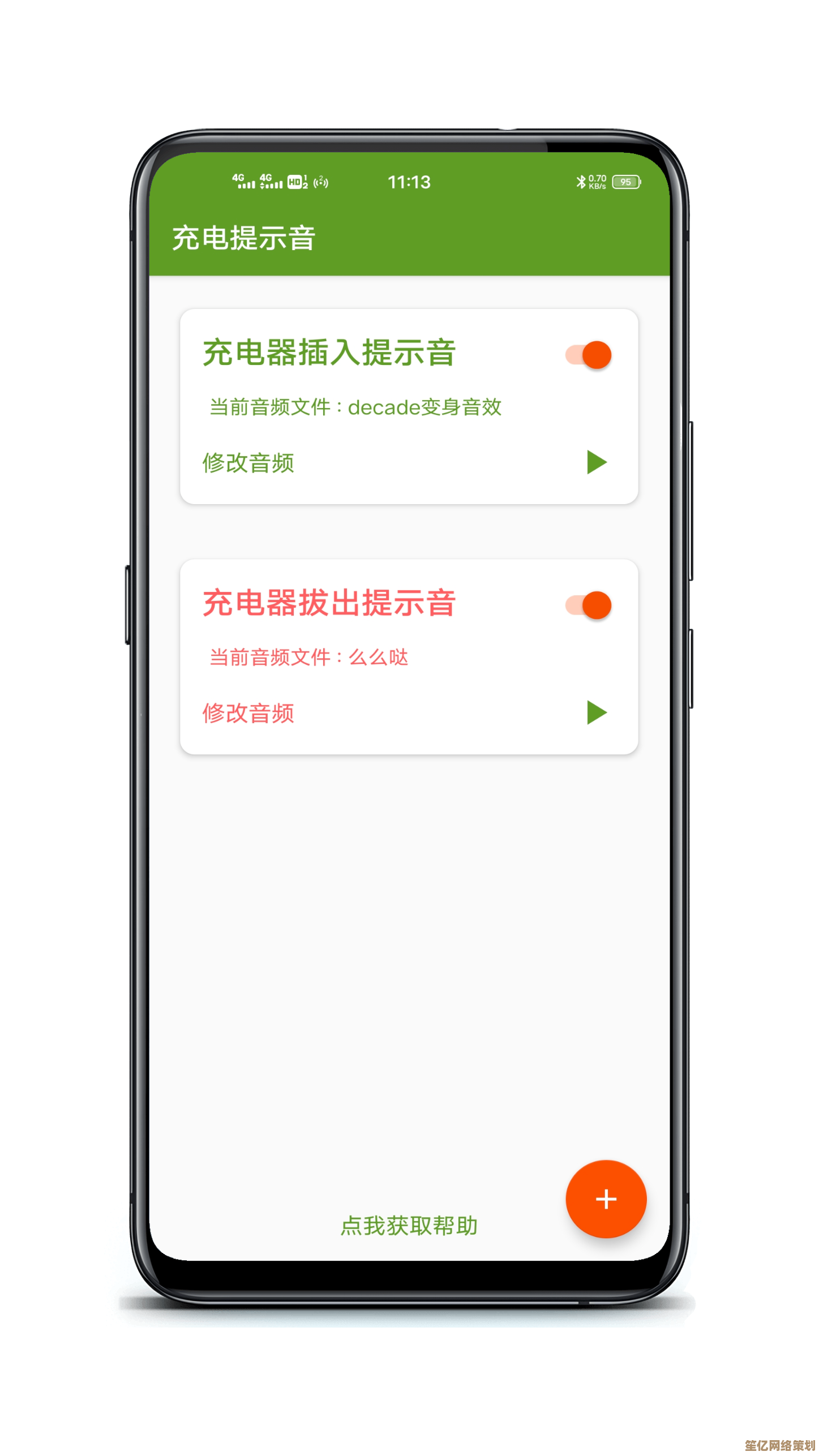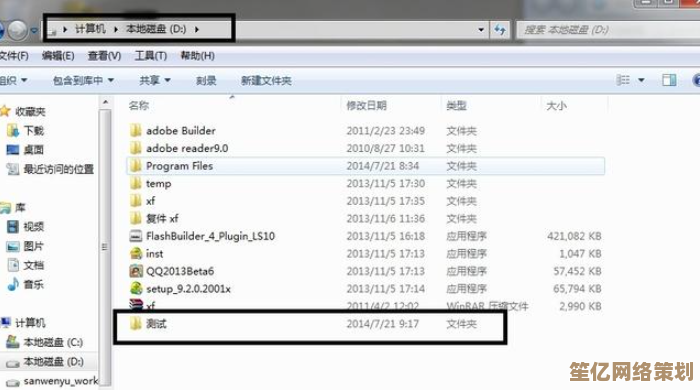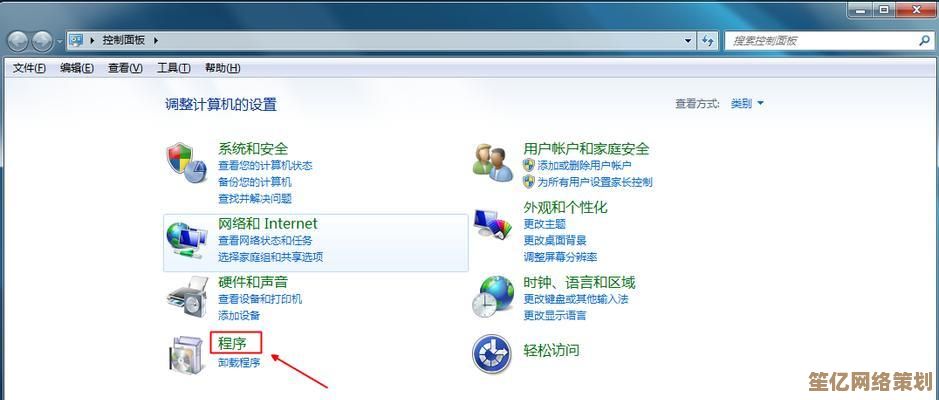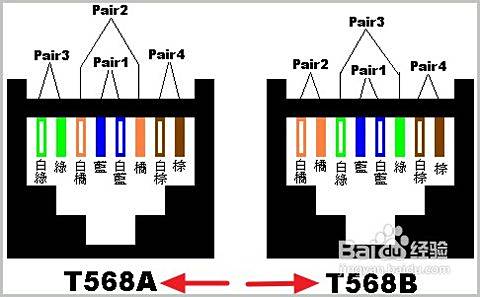跟着小鱼学操作:全面掌握不同品牌电脑进入BIOS的方法与要点
- 问答
- 2025-10-12 14:09:12
- 1
哎 你说现在这电脑吧 用起来是挺顺手 可一到要进BIOS这种关键时刻 就感觉像在玩密室逃脱 每个品牌的机关还都不一样 我上次帮表妹重装系统 她那台华硕笔记本 可把我折腾坏了
记得那天晚上 我对着她那个闪个不停的开机画面 疯狂按F2 按Delete 甚至把F1到F12都按了个遍 结果屏幕一闪 直接进系统了 后来才知道 嗯… 华硕现在好多新款 得在开机瞬间按Esc键 等出现启动菜单再选Enter Setup 这个设计真的 有点反直觉 但用惯了反而觉得挺合理——至少给了你一个明确的菜单选择 不用盲目乱按了
联想的电脑 倒是挺有意思 他们有个“Novo按钮” 就是个小小的复位孔 得在关机状态下用卡针捅一下 这个设计我其实挺喜欢的 因为它完全绕开了“拼手速”这个环节 对于手速慢或者键盘响应有延迟的电脑特别友好 啊 第一次用的时候 我找了半天那个小孔 还以为是个麦克风接口
戴尔呢 传统一点 一般是F2 但它的难点在于 timing要抓得特别准 我自己的经验是 看到戴尔logo刚出现、还没完全亮起来的那半秒钟 按下去成功率最高 等logo完全显示了再按 基本就来不及了 这种微妙的时间差 真的需要一点肌肉记忆
还有啊 现在Windows 10和11有个更简单的办法 很多人可能没注意 在“设置”->“恢复”里面 有个“高级启动” 点立即重新启动 然后选“疑难解答”->“高级选项”->“UEFI固件设置” 就能稳稳当当地进去 这个方法虽然步骤多了点 但胜在100%可靠 特别适合那种开机画面一闪而过、根本来不及按键的新电脑
不过话说回来 我觉得进BIOS这个事吧 背后反映的其实是电脑厂商对用户的不同理解 有的觉得你应该是个高手(所以设高门槛) 有的则想尽量简化操作 但现实是 大部分普通用户 可能一年也进不了一次BIOS 等到真需要的时候 早就忘光了
我现在有个习惯 不管是自己的还是帮别人弄电脑 只要成功进去一次BIOS 就会用手机拍下开机画面和正确的按键提示 存个备忘录 标题就写“XX电脑的钥匙” 这个笨办法 嘿 你还别说 后来真的救了我好几次
说到底 这些看似琐碎的小知识 就像是一把把不起眼的小钥匙 平时用不着 但关键时刻 没有它 你还真就打不开那扇门 也许 这就是玩电脑的乐趣之一吧 总是在解决这些小谜题的过程中 慢慢积累起属于自己的经验地图
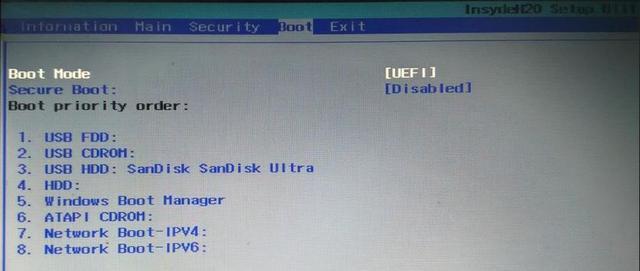
本文由符海莹于2025-10-12发表在笙亿网络策划,如有疑问,请联系我们。
本文链接:http://waw.haoid.cn/wenda/24370.html